Обновление Smart Monitor
Инструкция описывает процесс обновления Smart Monitor с версии 4.0.* на 4.1.*.
Информация
Условные обозначения:
SM_41- директория, куда разархивируется установочный пакетSmart Monitorверсии 4.1USER- пользователь системы с правами администратора, обычно этоadminOPENSEARCH_HOME- домашняя директория OpenSearch, обычно это/app/opensearch/OPENSEARCH_DATA- директория, где хранятся проиндексированные данные, обычно это/app/data/OSD_HOME- домашняя директория OpenSearch Dashboards, обычно это/app/opensearch-dashboards/PATH_SSL- место расположения сертификата, закрытого ключаadmin, а такжеca-cert, обычно совпадает с/app/opensearch/config/
Первоочередным шагом для обновления является определение текущей установленной версии Smart Monitor. Это можно сделать, просмотрев версии модулей на главной странице или выполнив команду в командной строке:
curl https://127.0.0.1:9200/_cat/plugins -k -u $USER
После ввода данной команды потребуется ввести пароль учётной записи $USER. Рекомендуется использовать пользователя admin.
В версии 4.1 были обновлены компоненты и модули OpenSearch и OpenSearchDashboards, поднята версия OpenSearch до 2.13.0, изменена структура хранения документов job-scheduler и incident severity, изменен модуль удалённого выполнения скриптов SME-RE. Рассмотрим процедуру обновления каждого компонента. Установщик 4.1 требуется распаковать в директорию, например, /app/distr/.
Перед началом работ строго рекомендуется сделать бэкап основных конфигурационных файлов и настроек Security.
Рекомендуемые действия
Рекомендуется создать директорию, например, /app/backup, где будут сохранены:
-
директория
config, обычно$OPENSEARCH_HOME/configили$OSD_HOME/config -
файлы
systemd, обычно это/etc/systemd/system/opensearch.serviceи/etc/systemd/system/opensearch-dashboards.service,/etc/systemd/system/sme-re.service -
файл
/etc/sysctl.d/00-opensearch.conf -
копия настроек Security, сделать это нужно один раз, для чего потребуются сертификат и закрытый ключ admin пользователя
chmod +x $OPENSEARCH_HOME/plugins/opensearch-security/tools/securityadmin.sh
JAVA_HOME=$OPENSEARCH_HOME/jdk/ $OPENSEARCH_HOME/plugins/opensearch-security/tools/securityadmin.sh -backup my-backup-directory \
-icl \
-nhnv \
-cacert $OPENSEARCH_HOME/config/ca-cert.pem \
-cert $OPENSEARCH_HOME/config/admin-cert.pem \
-key $OPENSEARCH_HOME/config/admin-key.pem
Миграция Incident Severity и агрегаций
В версии 4.1 были внесены значительные изменения во внутреннюю структуру хранения документов incident и агрегаций инцидентов. Эти изменения требуют миграции данных для обеспечения корректной работы системы после обновления с версии 4.0 до 4.1.
Процесс миграции необходимо выполнить перед осуществлением основного обновления. Эти действия требуется выполнить однократно.
В установщике включена утилита для миграции Incident Severity и агрегаций. Утилита располагается в директории $SM_41/utils/migrations_4.0-4.1/incident_severity_migrations/ и работает на python. Основные требования утилиты:
- Python 3.8+
- plugin opensearch-py
Остальные пакеты входят в стандартную установку Python, более подробный список пакетов:
- certifi==2023.7.22
- charset-normalizer==3.3.2
- idna==3.4
- opensearch-py==2.3.2
- python-dateutil==2.8.2
- requests==2.31.0
- six==1.16.0
- urllib3==2.0.7
В установщик Smart Monitor 4.1 включён Python 3.8 с требуемым набором пакетов.
Конфигурационный файл
Перед запуском утилиты настройте параметры в файле $SM_41/utils/migrations_4.0-4.1/incident_severity_migrations/default.ini. Пример конфигурационного файла приведён ниже:
[server]
host = 127.0.0.1
port = 9200
[user]
name = admin
pass = password
В параметре server.host нужно указать IP адрес любого узла OpenSearch, рекомендуется указывать узел с ролью data и атрибутом routing_mode: hot. Если опустить параметр user.pass, то утилита запросит пароль от УЗ в интерактивном режиме.
Параметры запуска утилиты
Утилита имеет следующие параметры запуска:
-c, --config- файл конфигурации (Опциональный). По умолчанию -./default.ini-h, --help- вывод справки
Режимы работы утилиты
После ввода пароля пользователя утилита предлагает выбрать 4 режима работы:
migration- выполняет миграцию инцидентов на новый severitymigration_aggs- выполняет миграцию агрегацийbackup- создаёт резервную копию всех инцидентов в индексы с префиксомbackup_load_backup- копирует все инциденты из бэкап индексов в основные
Запуск утилиты
Для выполнения миграций нужно запустить утилиту несколько раз, выполняя режимы работы утилиты в следующей последовательности:
backupmigrationmigration_aggs
Запустить утилиту можно ко�мандой:
$SM_41/utils/python/bin/python3 $SM_41/utils/migrations_4.0-4.1/incident_severity_migrations/main.py -c $SM_41/utils/migrations_4.0-4.1/incident_severity_migrations/default.ini
Обновление OpenSearch
В версии 4.1 обновились плагины OpenSearch и OpenSearch Dashboards, а также компоненты inventory, SME-RE. Установщик 4.1 требуется распаковать в директорию, например, /app/distr/. Куда вы распакуете содержимое архива пометьте как $SM_41.
SM_41=/app/distr/sm_4.1
Для кластеров состоящих из нескольких узлов рекомендуется отключать аллокацию перед обновлением через консоль разработчика (Навигационное меню - Параметры системы - Консоль разработчика) выполнив команду:
PUT _cluster/settings
{
"persistent": {
"cluster.routing.allocation.enable": "none"
}
}
При обновлении узлов кластера не используйте отключение аллокации с помощью скрипта обновления. После обновления всех узлов кластера включите аллокацию:
PUT _cluster/settings
{
"persistent": {
"cluster.routing.allocation.enable": "all"
}
}
Автоматический режим
Для работы скрипта потребуется наличие следующих предустановленных пакетов:
curlzipunzip
Если в конце Вы не увидели надписи, что Smart Monitor обновлён, не запускайте повторно скрипт обновления, сделайте скриншот на каком месте остановился скрипт и обратитесь в техническую поддержку.
Скрипт автоматического обновления позволяет автоматизировать действия при обновлении и находится по пути $SM_41/opensearch/update.sh. При вызова скрипта есть возможность указать конфигурационный файл $SM_41/opensearch/example_config_opensearch.yaml. Формат файла YAML и аналогичен конфигурационному файлу при установке.
Скрипт обновления поддерживает следующие параметры запуска:
-c, --config <path_to_config_file_yaml>- указать конфигурационный файл для обновления-h, --help- выводит справку о доступных командах
Начинать обновление нужно с узлов без роли master, узлы data могут подключаться к более старым версиям узлов master, но не наоборот.
Для запуска обновления нужно запустить скрипт:
$SM_41/opensearch/update.sh
После запуска скрипт автоматически находит пути основных директорий:
OpenSearch Home Directory- директория расположения OpenSearch, обычно это/app/opensearchOpenSearch Conf Directory- директория расположения конфигурационных файлов OpenSearch, обычно/app/opensearch/config/OpenSearch Data Directory- директория расположения данных, обычно/app/data/OpenSearch Logs Directory- директория расположения логов, обычно/app/logs/
Скрипт обновления не производит никаких действий с директорией data и logs, директория конфигураций и systemd файлы будут сохранены во временную директорию $SM_41/opensearch/staging/.
Если запустить скрипт повторно, то директория staging очистится.
================================================================================
SMART MONITOR UPDATE SCRIPT - OPENSEARCH
================================================================================
Current working directory: /app/distr/sm_4.1/opensearch
Current name of install's archive: opensearch-2.13.0-linux-x64.tar.gz
New version OpenSearch: 2.13.0
================================================================================
-- STEP 1. INSTALLATION DIRECTORIES
opensearch.service file found. Will get necessary paths from there
Final Opensearch home directory: /app/opensearch
Final Opensearch conf directory: /app/opensearch/config
Final Opensearch data directory: /app/data/opensearch
Final Opensearch logs directory: /app/logs/opensearch
Is this correct? [y/n]:
После ввода директорий требуется подтвердить автоматически найденные данные, нажав y, или ввести свои директории вручную нажав n.
На втором шаге нужно ответить на вопрос по аллокации. Если ввести y, то скрипт будет отключать аллокацию перед обновлением и включит в конце работы скрипта.
-- STEP 2. CONFIGURE ALLOCATION
Do you want to disable allocation during update? [y/N]: n
You don't want to disable allocation: n
Is this correct? [y/n]:
На третьем шаге потребуется ввести пароль от пользователя admin. При вводе пароль не будет отображаться.
-- STEP 3. GET ADMIN PASSWORD
Enter password for user "admin":
Затем будут произведены подготовительные действия перед обновлением, перед применением обновления будет задан вопрос о продолжении, до этого момента никаких действий в системе не производится. Также будет выведена некоторая информация о текущем узле и кластере в целом.
get current list of plugins
sm-core
sm-im
sm-inventory
sm-ism-action-clickhouse
sm-job-scheduler
sm-job-scheduler-actions-incident
sm-job-scheduler-actions-mitre
sm-knowledge-center
sm-mitre
sm-mssp
sm-rsm
sm-uba
sme
opensearch-security
Information about current node OpenSearch:
{
"name" : "smos-node-00",
"cluster_name" : "smos-cluster",
"cluster_uuid" : "yKPPDCHGSA6rHQT948jokQ",
"version" : {
"distribution" : "opensearch",
"number" : "2.11.1",
"build_type" : "tar",
"build_hash" : "6b1986e964d440be9137eba1413015c31c5a7752",
"build_date" : "2023-11-29T21:43:10.135035992Z",
"build_snapshot" : false,
"lucene_version" : "9.7.0",
"minimum_wire_compatibility_version" : "7.10.0",
"minimum_index_compatibility_version" : "7.0.0"
},
"tagline" : "The OpenSearch Project: https://opensearch.org/"
}
!!! AT THIS POINT WE START TO MAKE CHANGES IN OPERATING SYSTEM !!!
Do you want to continue? [y/N]:
Если нажать Enter - обновление прервётся, для продолжения нужно нажать y.
По успешному завершению обновления должны увидеть надпись SMART MONITOR SUCCESSFULLY UPDATED!, предварительно будет выведена информация о кластере и текущем узле.
-- STEP 10. PRINT INFORMATION
current state of cluster
{
"cluster_name" : "smos-cluster",
"status" : "yellow",
"timed_out" : false,
"number_of_nodes" : 1,
"number_of_data_nodes" : 1,
"discovered_master" : true,
"discovered_cluster_manager" : true,
"active_primary_shards" : 50,
"active_shards" : 50,
"relocating_shards" : 0,
"initializing_shards" : 0,
"unassigned_shards" : 15,
"delayed_unassigned_shards" : 0,
"number_of_pending_tasks" : 0,
"number_of_in_flight_fetch" : 0,
"task_max_waiting_in_queue_millis" : 0,
"active_shards_percent_as_number" : 76.92307692307693
}
current state clusters nodes
172.16.0.27 14 99 8 1.47 0.63 0.26 dim data,ingest,master * smos-node-00
Information about current node OpenSearch:
{
"name" : "smos-node-00",
"cluster_name" : "smos-cluster",
"cluster_uuid" : "yKPPDCHGSA6rHQT948jokQ",
"version" : {
"distribution" : "opensearch",
"number" : "2.13.0",
"build_type" : "tar",
"build_hash" : "7ec678d1b7c87d6e779fdef94e33623e1f1e2647",
"build_date" : "2024-03-26T00:02:39.659767978Z",
"build_snapshot" : false,
"lucene_version" : "9.10.0",
"minimum_wire_compatibility_version" : "7.10.0",
"minimum_index_compatibility_version" : "7.0.0"
},
"tagline" : "The OpenSearch Project: https://opensearch.org/"
}
The following plugins cannot be installed:
-- sm-job-scheduler-actions-incident
-- sm-job-scheduler-actions-mitre
================================================================================
-- SMART MONITOR SUCCESSFULLY UPDATED!
================================================================================
Если по какой-то причине скрипт обновления не смог обновить какие-то плагины, то он выведет дополнительно в конце информацию об этих плагинах, как на примере выше (текст The following plugins cannot be installed).
Стоит обратить внимание, что скрипт обновления учитывает текущий список установленных плагинов на узлах OpenSearch, если требуется установить какой-нибудь плагин дополнительно, то действие стоит производить вручную в конце обновления узла.
Обновление OpenSearch Dashboards
Для работы скрипта потребуется наличие следующих предустановленных пакетов:
curlzipunzip
Скрипт автоматического обновления позволяет автоматизировать действия при обновлении и находится по пути $SM_41/opensearch-dashboards/update.sh. При вызова скрипта есть возможность указать конфигурационный файл $SM_41/opensearch-dashboards/example_config_dashboards.yaml. Формат файла YAML и аналогичен конфигурационному файлу при установке.
Скрипт обновления поддерживает следующие параметры запуска:
-c, --config <path_to_config_file_yaml>- указать конфигурационный файл для обновления-h, --help- выводит справку о доступных командах
При работе скрипт сделает резервную копию файла сервиса systemd, opensearch-dashboards.yml и директории с конфигурациями во временную директорию $SM_41/opensearch-dashboards/staging/.
Скрипт обновления не производит никаких действий с директорией data и logs, директория конфигураций и systemd файлы будут сохранены во временную директорию $SM_41/opensearch-dashboards/staging/.
Если запустить скрипт повторно, то директория staging очистится.
Для обновления нужно запустить скрипт:
$SM_41/opensearch-dashboards/update.sh
Скрипт автоматически определит основные пути текущего сервера до следующих директорий:
OpenSearch Dashboards Home Directory- директория расположения OpenSearch Dashboards, обычно это/app/opensearch-dashboardsOpenSearch Dashboards Conf Directory- директория расположения конфигурационных файлов OpenSearch Dashboards, обычно/app/opensearch-dashboards/config/OpenSearch Dashboards Data Directory- директория расположения данных, обычно/app/data/OpenSearch Dashboards Logs Directory- директория расположения логов, обычно/app/logs/
================================================================================
SMART MONITOR INSTALL SCRIPT - OPENSEARCH DASHBOARDS
================================================================================
Current working directory: /opt/sm_4.1/opensearch-dashboards
Current name of install's archive: opensearch-dashboards-2.13.0-linux-x64.tar.gz
Current version of OpenSearch-Dashboards: 2.13.0
================================================================================
-- STEP 1. INSTALLATION DIRECTORIES
opensearch-dashboards.service file found. Will get necessary paths from there
Final Opensearch Dashboards home directory: /app/opensearch-dashboards
Final Opensearch Dashboards conf directory: /app/opensearch-dashboards/config
Final Opensearch Dashboards data directory: /app/data/opensearch-dashboards
Final Opensearch Dashboards logs directory: /app/logs/opensearch-dashboards
Is this correct? [y/n]:
После ввода директорий требуется подтвердить введённые данные, нажав y, или ввести свои директории вручную нажав n.
Затем будут произведены подготовительные действия перед обновлением, перед применением обновления будет задан вопрос о продолжении, до этого момента никаких действий, влияющих на работоспособность системы, не производится. Также будет выведена некоторая информация о текущем узле и кластере в целом.
Current list of plugins:
-- smartMonitor
-- smartMonitorColumnChart
-- smartMonitorCyberSecurity
-- smartMonitorDrawio
-- smartMonitorHeatmapChart
-- smartMonitorHtmlChart
-- smartMonitorIncidentManager
-- smartMonitorInventory
-- smartMonitorKnowledgeCenter
-- smartMonitorLineChart
-- smartMonitorLookupManager
-- smartMonitorMitreAttack
-- smartMonitorPDFExport
-- smartMonitorPieChart
-- smartMonitorSingleValue
-- smartMonitorTable
-- smartMonitorUserBehaviorAnalytics
Current version of OpenSearch-Dashboards: 2.13.0
!!! AT THIS POINT WE START TO MAKE CHANGES IN OPERATING SYSTEM !!!
Do you want to continue? [y/N]:
При успешном завершении скрипта обновления будет выведен соответствующий текст SMART MONITOR DASHBOARDS SUCCESSFULLY UPDATED.
Миграция Job Scheduler
В версии 4.1 были внесены значительные изменения во внутреннюю структуру хранения документов job-scheduler. Эти изменения требуют миграции данных для обеспечения корректной работы системы после обновления с версии 4.0 до 4.1.
Процесс миграции необходимо выполнить после осуществлением основного обновления всех узлов кластера. Эти действия требуется выполнить однократно.
В установщике включена утилита для миграции job-scheduler. Утилита располагается в директории $SM_41/utils/migrations_4.0-4.1/job_scheduler_migrations/ и работает на python. Основные требования утилиты:
- Python 3.8+
- plugin opensearch-py
Остальные пакеты входят в стандартную установку Python, более подробный список пакетов:
- certifi==2023.7.22
- charset-normalizer==3.3.2
- idna==3.4
- opensearch-py==2.3.2
- python-dateutil==2.8.2
- requests==2.31.0
- six==1.16.0
- urllib3==2.0.7
В установщик Smart Monitor 4.1 включён Python 3.8 с требуемым набором пакетов.
Конфигурационный файл
Перед запуском утилиты настройте параметры в файле $SM_41/utils/migrations_4.0-4.1/job_scheduler_migrations/default.ini. Пример конфигурационного файла приведён ниже:
[server]
host = 127.0.0.1
port = 9200
[user]
name = admin
pass = password
В параметре server.host нужно указать IP адрес любого узла OpenSearch, рекомендуется указывать узел с ролью data и атрибутом routing_mode: hot. Если опустить параметр user.pass, то утилита запросит пароль от УЗ в интерактивном режиме.
Параметры запуска утилиты
Утилита имеет следующие параметры запуска:
-c, --config- файл конфигурации (Опциональный). По умолчанию -./default.ini-h, --help- вывод справки
Предварительные действия
Требуется сделать перед запуском утилиты резервную копию индекса .sm_settings, для этого откройте меню Навигационное меню - Параметры системы - Консоль разработчика и выполните следующий запрос:
POST _reindex
{
"source": {
"index": ".sm_settings"
},
"dest": {
"index": "backup_.sm_settings"
}
}
Запуск утилиты
Запустить утилиту можно командой из терминала сервера:
$SM_41/utils/python/bin/python3 $SM_41/utils/migrations_4.0-4.1/job_scheduler_migrations/main.py -c $SM_41/utils/migrations_4.0-4.1/job_scheduler_migrations/default.ini
Миграция настроек Incident Manager
Миграция выполняется из веб интерфейса в консоли разработчика (меню Навигационное меню - Параметры системы - Консоль разработчика) и состоит из двух запросов. В первом запросе удаляются старые настройки Incident Manager:
POST .sm_im_settings/_delete_by_query
{
"query": {
"term": {
"_meta.id.keyword": {
"value": "incident-manager-settings"
}
}
}
}
Во втором запросе копируются новые настройки Incident Manager:
POST _reindex
{
"source": {
"index": ".sm_settings",
"query": {
"term": {
"_meta.id.keyword": {
"value": "incident-manager-settings"
}
}
}
},
"dest": {
"index": ".sm_im_settings"
}, "script": {
"source": """ctx._source.get("editFields").get("severity").get("values").forEach(severity -> severity.put("color", params.get(severity.get("value"))))""",
"lang": "painless",
"params": {"3": "#DC4E41", "2": "#F8BE32", "1": "#3B8646", "4": "#6092C0"}
}
}
Настройка подключения SME-RE
В Smart Monitor 4.1 изменился способ подключения к SME-RE. Для корректной настройки подключения нужно выполнить несколько действий.
Файл конфигурации
Конфигурационный файл ${OPENSEARCH_HOME}/utils/sme-re/application.properties должен находиться в одной директории с утилитой SME-RE. Пример содержимого файла:
server.port=18080
spring.servlet.multipart.max-request-size=100000000
server.tomcat.max-http-form-post-size=104857600
sme.FileRotatePeriod=10000
sme.baseData=/app/data/sme-re/
sme.directoryPollerInterval=50
sme.scriptConfigPath=./scripts.yaml
sme.LogStringSize=300
sme.RapidDelete=True
# redis
sme.redis.url = "127.0.0.1"
sme.redis.port = 6379
sme.redis.pass = ""
# LOGs directory
logging.file.path=/app/logs/sme-re/
# ssl paramaters
server.ssl.enabled=true
server.ssl.certificate=/app/opensearch/config/node-cert.pem
server.ssl.certificate-private-key=/app/opensearch/config/node-key.pem
server.ssl.trust-certificate=/app/opensearch/config/ca-cert.pem
# can be need, none, want
server.ssl.client-auth=need
Внесите изменения при необходимости. Если какого-то параметра не будет в конфигурационном файле, то будет использоваться значение по умолчанию.Описание параметров можно прочитать в таблице ниже.
| Параметр | Описание | Значение по умолчанию |
|---|---|---|
server.port | Порт на котором будет принимать входящие соединения SME-RE | 18080 |
spring.servlet.multipart.max-request-size | Максимальный размер файлов для загрузки в байтах | 100000000 |
server.tomcat.max-http-form-post-size | Максимальный размер для запросов multipart/form-data в байтах | 104857600 |
sme.FileRotatePeriod | Время ротации временных файлов с данными в секундах | 10000 |
sme.baseData | Директория хранения данных запроса | ./data |
sme.directoryPollerInterval | Интервал проверки директории хранения данных в секундах | 50 |
sme.scriptConfigPath | Путь конфигурационного файла scripts.yaml | ./scripts.yaml |
sme.LogStringSize | Размер строки логов | 300 |
sme.RapidDelete | Удалять ли файлы с данными запросов | True |
sme.redis.url | Адрес для подключения к Redis | "127.0.0.1" |
sme.redis.port | Порт для подключения к Redis | 6379 |
sme.redis.pass | Пароль для подключения к Redis | "" |
logging.file.path | Путь для сохранения логов | logs |
server.ssl.enabled | При ожидании входящих подключений использовать SSL/TLS | true |
server.ssl.certificate | Путь до открытого ключа (сертификата) текущего сервера SME-RE в формате PKCS8 | /app/opensearch/config/node-cert.pem |
server.ssl.certificate-private-key | Путь до закрытого ключа текущего сервера SME-RE в формате PKCS8 | /app/opensearch/config/node-key.pem |
server.ssl.trust-certificate | Путь до цепочки удостоверяющих центров (CA) в формате PKCS8 | /app/opensearch/config/ca-cert.pem |
server.ssl.client-auth | Режим валидации сертификатов, может быть need, none, want | need |
Добавление пользователя
Для подключения к SME-RE используется внутренняя УЗ sme_re_user. Для создания УЗ откройте меню Навигационное меню - Параметры системы - Настройки безопасности - Внутренние пользователи. Нажмите кнопку Создать внутреннего пользователя справа наверху.
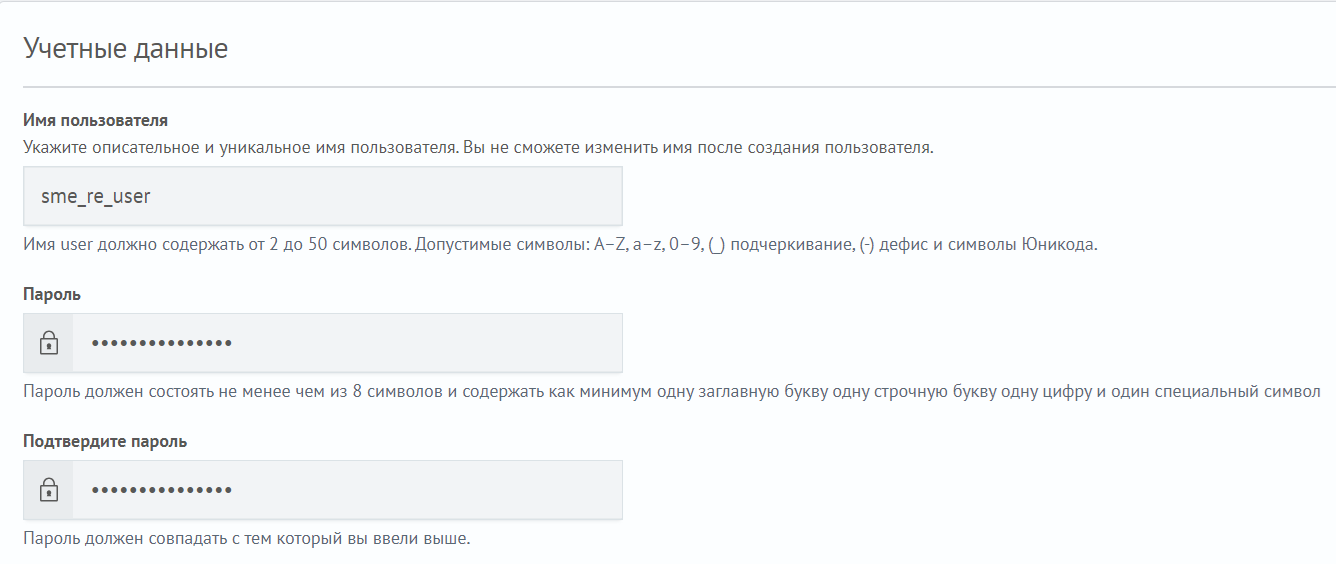
Заполните только поле Имя пользователя и пароль. Пароль должен удовлетворять требованиям сложности паролей. Остальные поля можно не заполнять. После этого нажмите кнопку Создать.
После этого нужно добавить пароль для УЗ sme_re_user в keystore. Сделать это можно несколькими способами.
Добавлять нужно только на узлы OpenSearch, где есть параметр node.attr.node_with_sme: true.
Посмотреть параметры на всех узлах кластера можно командой из консоли разработчика (Навигационное меню - Параметры системы - Консоль разработчика ):
GET _cat/nodeattrs
Добавление пароля в хранилище keystore с помощью запроса
В Smart Monitor 4.1 добавлено API управления хран�илищем keystore из веб интерфейса. Откройте меню Навигационное меню - Параметры системы - Консоль разработчика и выполните следующий запрос:
GET _core/keystore
API позволяет изменять keystore только для определённых узлов кластера, например, с маской по имени узла. Подробнее про API управления хранилищем keystore можно прочитать в соответствующей статье.
Будет выведено содержимое хранилищ keystore на всех узлах кластера. Для того, чтобы добавить ключ на все узлы кластера, отредактируйте и выполните запрос:
POST _core/keystore/sme.core.remote_script.password
{
"value" : "<PASSWORD_USER>"
}
Добавление пароля в хранилище keystore ручным способом
Необходимо на узлах OpenSearch с SME-RE в keystore добавить ключ sme.core.remote_script.password. Сделать можно следующей командой:
sudo -u opensearch $OPENSEARCH_HOME/bin/opensearch-keystore add sme.core.remote_script.password
При выполнении скрипт запросит ввести значение ключа, введите пароль пользователя sme_re_user. После выполнения команды перезагрузите узел OpenSearch.
Добавление настроек подключения в кластер
Для начала проверьте, что у вас отсутствуют параметры подключения к SME-RE, откройте меню Навигационное меню - Параметры системы - Консоль разработчика и выполните следующий запрос:
GET _cluster/settings
В правой части найдите объект persistent.sme.core.remote_script, например:
{
"persistent": {
"sme": {
"core": {
"remote_script": {
"base_path": "/app/opensearch/utils/scripts/",
"enable_ssl": "true",
"port": "18080",
"base_interpreter_name": "bash",
"url": "https://127.0.0.1",
"interpreters": ["python3::/app/opensearch/utils/python/bin/python3", "bash::bash"]
}
}
}
},
"transient": {}
}
Если нашли, то у вас уже настроено подключение к SME-RE, действие ниже делать не требуется. Если отсутствует объект persistent.sme.core.remote_script, то необходимо выполнить действие ниже.
Для того, чтобы кластер OpenSearch смог подключаться к SME-RE нужно добавить параметры через меню Навигационное меню - Параметры системы - Консоль разработчика, выполните запрос предварительно изменив необходимые параметры:
PUT _cluster/settings
{
"persistent": {
"sme": {
"core" : {
"remote_script": {
"base_path": "/app/opensearch/utils/scripts/",
"enable_ssl": true,
"port": "18080",
"base_interpreter_name": "bash",
"url": "https://127.0.0.1",
"interpreters": [
"python3::/app/opensearch/utils/python/bin/python3",
"bash::bash"
]
}
}
}
}
}
Описание параметров представлено ниже:
| Параметр | Описание |
|---|---|
sme.core.remote_script | Настройки для выполнения внешних скриптов |
sme.core.remote_script.base_path | Директория для поиска внешних скриптов |
sme.core.remote_script.enable_ssl | Использовать ли SSL/TLS для подключения к SME-RE |
sme.core.remote_script.port | Порт для подключения к SME-RE |
sme.core.remote_script.base_interpreter_name | Интерпретатор для внешних скриптов по умолчанию |
sme.core.remote_script.url | URL для подключения к SME-RE, протокол можно опустить |
sme.core.remote_script.interpreters | Массив интерпретаторов, каждый элемент представлен в формате short_intr_name::path_to_intr |
Создание пункта меню
Для просмотра нового функционала нужно создать элемент навигационное меню, для этого откройте меню Навигационное меню - Параметры системы - Настройки модулей - Основное - Настройки меню, найдите Менеджер инцидентов и разверните его, после чего нажмите на кнопку Добавить раздел.
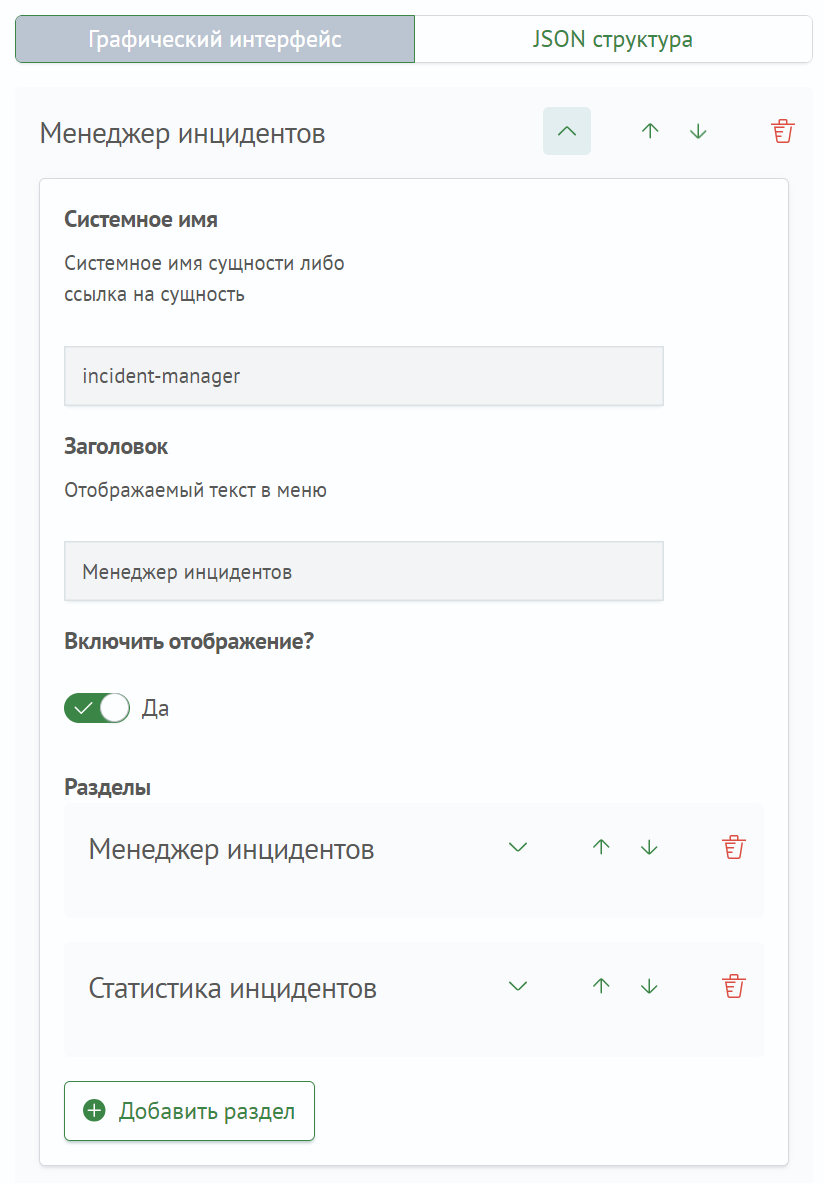
Заполните поля следующим образом:
| Название поля | Содержимое |
|---|---|
Системное имя | incidents-group |
Заголовок | Настройки групп инцидентов |
Включить отображение | Да, флаг должен быть включён |
Тип | Страница |
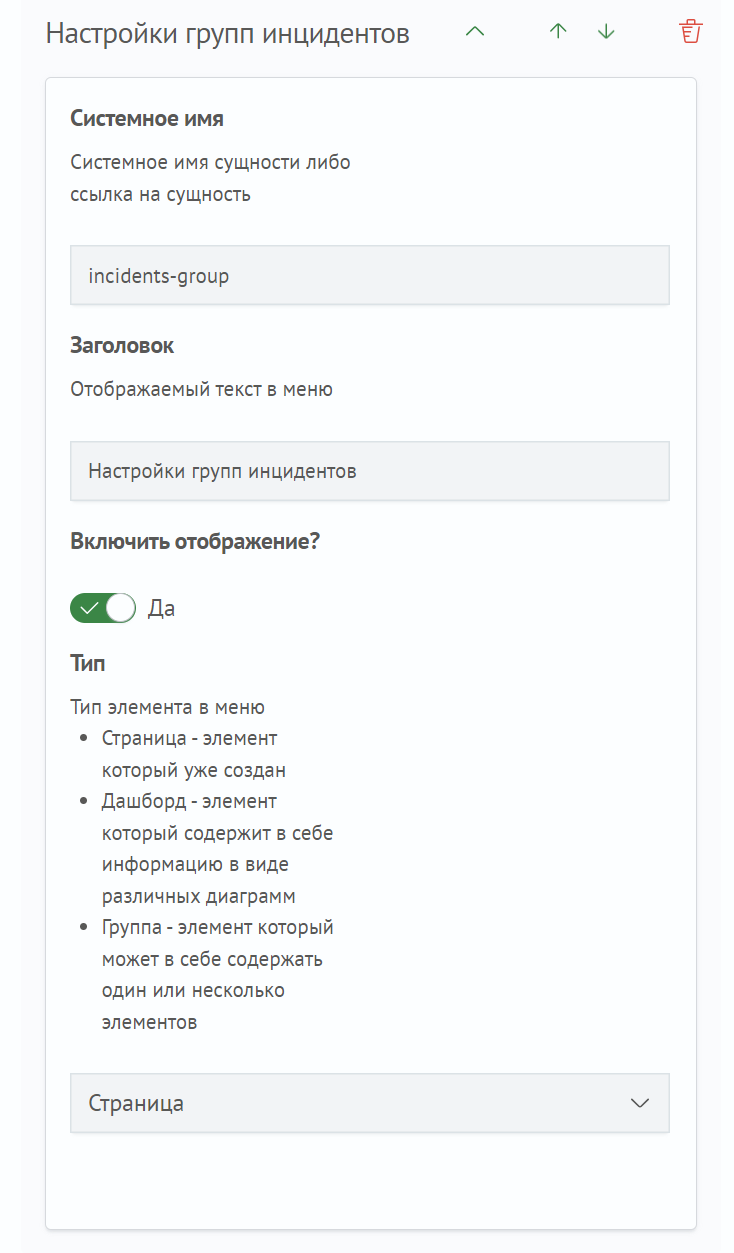
После этого нажмите кнопку Сохранить изменения.